Point of View MOB-5045 Mode d'emploi
Vous trouverez ci-dessous des informations sur Mobii 5045. Ce guide couvre les bases du téléphone, notamment les boutons et connexions, l'insertion de la carte SIM/de stockage, le chargement, les paramètres de base (Wi-Fi, données mobiles, langue), les appels, les SMS, l'installation d'applications et la résolution des problèmes les plus courants. Il décrit également le bureau Android, l'écran de verrouillage et la zone de notification.
PDF
Télécharger
Document
Point of View Mobii 5045- Android 4.2 Téléphone portatif Français Table des matières Mentions générales d'utilisation .............................................................................................. 2 Désistement ............................................................................................................................... 2 Box Contents ............................................................................................................................. 2 1.0 Base de produits ................................................................................................................. 3 1.1 Boutons et connexions ....................................................................................................... 3 1.2 Carte SIM .......................................................................................................................... 3 1.3 Carte de stockage .............................................................................................................. 4 1.4 Batterie .............................................................................................................................. 4 1.5 Charger le téléphone ......................................................................................................... 4 1.6 Allumer ou éteindre votre téléphone................................................................................... 5 1.7 Enter le code PIN ............................................................................................................... 5 2.0 Démarrage ........................................................................................................................... 6 2.1 Le bureau .......................................................................................................................... 6 2.2 Verrouillage écran Android................................................................................................. 7 2.3 Le tiroir App - icône en bas au centre................................................................................. 8 2.4 Zone de notification d'état - haut de l'écran ........................................................................ 8 3.0 Configuration de base ....................................................................................................... 10 3.1 Modification de la langue d'exploitation ............................................................................ 10 3.2 Paramètres Wi-Fi ............................................................................................................. 10 3.3 Mise en place de données mobiles (par APN) ................................................................. 11 3.4 Connecter votre téléphone à un PC ................................................................................. 13 4.0 Fonctionnement de base .................................................................................................. 14 4.1 Appels, SMS et répertoire ................................................................................................ 14 4.2 Installation des applications ............................................................................................. 14 4.3 Administer / remove apps ................................................................................................ 15 4.4 Ajouter un compte ........................................................................................................... 15 5.0 Questions fréquemment posées ...................................................................................... 16 1 Français Point of View Mobii 5045 - Android 4.2 Téléphone portatif Mentions générales d'utilisation - - - Ce produit est un appareil électronique très sophistiqué, le démontage, la personnalisation ou la réparation sans les connaissances appropriées et sans précautions peut entraîner des situations dangereuses avec risque d'endommager le produit et des blessures graves. - Évitez l'utilisation dans des conditions extrêmes telles que des températures élevées et basses, l'humidité élevée ou dans des environnements humides et autour des champs magnétiques. Également d'éviter à long temps d'exposition aux rayons du soleil. N'utiliser que par les accessoires du fabricant permis d'éviter d'endommager le produit avec éventuellement perte de garantie. S'il vous plaît suivez les réglementations environnementales locales compétentes pour traiter avec des machines obsolètes et accessoires. Utilisez un étui de protection pour éviter les chocs extrêmes physiques à l'appareil. Ce produit est livré avec une batterie partiellement chargée. S'il vous plaît assurez-vous de charger complètement la batterie avant la première utilisation pour éviter tout dommage possible. Désistement - - - Les captures d'écran sont fournies à titre Android uniquement. Elles peuvent être effectuées sur un appareil avec une résolution différente ou la configuration matérielle que le vôtre et ne peut donc être légèrement différente que le produit final. Le fabricant décline toute responsabilité en cas de perte d'informations ou de données causée par une défaillance matérielle ou logicielle. L'utilisateur est responsable de l'exécution des sauvegardes en temps opportun des données importantes. Toutes les informations et les images utilisés dans ce manuel sont fournis «tel quel» et sont sujettes à modification sans préavis. Le fabricant décline toute responsabilité concernant l'information contenue dans ce document. Par la présente, Point of View B.V. déclare que ce appareil électronique est conforme aux exigences essentielles et aux autres dispositions pertinentes de la directive 1999/5/CE. La déclaration de conformité peut être consultée à www.pointofview-online.com/DoC/. Box Contents - Android Téléphone portatif Chargeur Battery Mode d'emploi Câble USB Casque (en option) Carte MicroSD (en option) Cher client, Merci d'avoir acheté notre produit POINT OF VIEW. Ce produit est livré avec une garantie de 2ans sur le matériel. En exception la batterie est livré avec une garantie de 6 mois. S'il vous plaît enregistrer votre achat dans les 30 jours dur notre site. par le biais de cet enregistrement, nous pouvons vous apporter le meilleur support technique. Sur ce site, vous pouvez également obtenir plus d'information sur la garantie. www.pointofview-online.com/club Si vous avez d'autre questions, s'il vous plaît contactez le centre de service POINT OF VIEW par e-mail: [email protected] 2 Point of View Mobii 5045- Android 4.2 Téléphone portatif Français 1.0 Base de produits 1.1 Boutons et connexions 1 Volume +/- 7 Casque 2 Enceinte avant 8 Micro USB 3 Caméra avant 9 Power on/off 4 Bouton Options 10 Caméra flash 5 Bouton Accueil 11 Caméra derrière 6 Bouton retour 12 Enceinte derrière 1.2 Carte SIM La carte SIM (module d'identité d'abonné) contient votre numéro de téléphone, les détails du service, et la mémoire répertoire/message. Une carte SIM valide est nécessaire pour effectuer des appels et utiliser les données mobiles. Avant d'insérer la carte SIM, éteignez votre téléphone, retirez le couvercle arrière du téléphone, de la batterie. Assurez-vous d'insérer la carte SIM, conformément à la forme sur de la fente SIM. C'est avec les contacts dorés vers le bas et le coin tronqué dirigé loin la caméra. Pour retirer la carte SIM, première puissance de l'appareil, retirez la batterie. Ensuite, retirer la carte SIM. 3 Français Point of View Mobii 5045 - Android 4.2 Téléphone portatif Avertissement: Les dommages pourraient se produire à votre carte SIM si l'appareil n'est pas éteint au moment de prendre la carte SIM. 1.3 Carte de stockage A microSD card can be used to expand the phone’s storage. Use it to store your photos, videos, music and applications. MicroSD cards up to 64 GB are supported. To insert a microSD card, remove the back cover of the phone and insert the microSD card according to the symbol next to the card slot. That is with the gold contacts facing down and the cut-off corner towards the camera. To remove the microSD card, simply slide the card out from its slot. When you need to remove the storage card while the phone is on, unmount the storage card first to prevent corrupting or damaging the files on the storage card. To unmount the microSD card, on the HOME screen, press the OPTIONS icon and tap ‘System settings’. Select ‘Storage’ and scroll down to ‘SD CARD’. Tab ‘Unmount SD card’ and ‘OK’ on the next popup. Now remove the microSD card as described above. 1.4 Batterie Ce produit est livré avec une batterie rechargeable partiellement chargée. S'il vous plaît assurez-vous de charger complètement la batterie avant la première utilisation pour éviter tout dommage possible. S'il vous plaît utiliser uniquement des batteries et accessoires d'origine fournis avec votre téléphone ou remplacements que nous recommandons. Combien de temps la batterie peut durer avant de devoir être rechargée dépend de la façon dont vous utilisez votre téléphone. Parmi ceux-ci sont les fonctions du téléphone et les accessoires que vous utilisez (par exemple, en laissant votre connexion Bluetooth toujours consomme plus d'énergie). De longues conversations téléphoniques et la navigation fréquente sur le Web consomment beaucoup de batterie. Aussi, pensez à votre emplacement: faible intensité du signal de votre réseau mobile et des températures extrêmes rendre le travail plus difficile de la batterie. 1.5 Charger le téléphone Branchez le câble USB fourni entre votre téléphone et le chargeur et branchez le chargeur sur une prise électrique. Lorsque la batterie est chargée, le voyant de notification DEL émet une lumière rouge fixe. Le voyant devient vert lorsque le téléphone est complètement chargé. Lorsque la batterie est en charge, l'icône de chargement de la batterie est affiché dans la barre d'état de votre téléphone . Lorsque la batterie est complètement chargée, l'icône de chargement de la batterie se transforme en une icône de batterie pleine Pendant la charge, la batterie, l’appareil et le chargeur peuvent devenir chauds. Ceci est normal. Débranchez le chargeur de la prise électrique et déconnecter le câblage entre le téléphone et le chargeur après la charge. 4 Point of View Mobii 5045- Android 4.2 Téléphone portatif Français Attention: charger le téléphone dans un endroit bien aéré où la température est de -10 ℃ à 55 ℃. Utilisez le chargeur fourni par le fabricant. L'utilisation d'un chargeur non confirmé peut conduire à des dangers et les abus de la clause de garantie du fabricant. Si la température est trop élevée ou trop basse pendant la charge, l'appareil envoie automatiquement un avertissement et arrêter la charge pour éviter d'endommager la batterie ou de tout danger. 1.6 Allumer ou éteindre votre téléphone Pour démarrer votre appareil, appuyez et maintenez le bouton «Power» jusqu'à ce que les lumières de l'écran s’allument. Lorsque vous démarrez votre téléphone pour la première fois, vous serez invité à mettre en place. Il suffit de suivre les instructions à l'écran. Pour éteindre votre appareil, appuyez et maintenez le bouton «Power» jusqu'à ce que le menu des options d'alimentation s'affiche et appuyez sur "ÉTEINDRE'. 1.7 Enter le code PIN Pour éviter l'utilisation illégale, la carte SIM est cryptée avec un code PIN (Numéro d'identification personnel) comme protection. Lorsque cette fonction est activée et que vous avez déjà défini le code PIN, vous devez saisir le code PIN à chaque fois que le téléphone est allumé afin de déverrouiller la carte SIM et utiliser le téléphone. Vous pouvez désactiver le code PIN SIM dans le menu des paramètres. Pourtant, dans cette situation, la carte SIM ne peut pas empêcher l'utilisation illégale. Si vous tapez le code PIN erroné trois fois d'affilée, la carte SIM sera verrouillée. Vous devez maintenant un code PUK (PIN de déblocage) pour déverrouiller la carte SIM. 5 Français Point of View Mobii 5045 - Android 4.2 Téléphone portatif 2.0 Démarrage 2.1 Le bureau La principale zone d'intérêt sera le bureau lui-même. Ici, vous allez placer des raccourcis vers des applications ou des widgets - une application visuelle qui permet d'afficher en temps réel des informations. Il peut y avoir des icônes pré-installés et des widgets sur votre tablette. Pour changer l'arrière-plan du bureau de votre tablette, retournez à votre bureau en appuyant sur l'icône «HOME» . Appuyez et maintenez un espace ouvert sur le bureau (n'appuyez pas sur une icône) - jusqu'à une fenêtre apparaît nommée « Sélectionnez papier peint ». Dans la liste peut apparaître plusieurs options pour sélectionner une image ou une image animé de choix. "Live Wallpapers" L'option montrera les images animées préinstallées de bureau. D'autres options comme une «Super-Lecteur HD», «Galerie» ou «Fonds d'écran» vous permettent de sélectionner (plein écran) des photos, des images téléchargées ou d'autres images, en fonction des caractéristiques de cette application spécifique. Pour déplacer ou supprimer des icônes et des widgets à partir de votre ordinateur de bureau, touchez et maintenez sur l'icône jusqu'à ce qu'une grille apparaisse. Déplacez l'icône vers le nouveau emplacement ou faites-le glisser vers "Supprimer" barre en haut de l'écran pour le retirer. Libérer l'écran tactile pour confirmer votre action. la fenêtre d'activité récente s'affiche, Si vous appuyez et maintenez sur l'icône "HOME" montrant un aperçu des applications actives et récemment consultés. Cela rend le multitâche facile. En faisant glisser votre doigt vers le haut et vers le bas vous permet d'afficher plus d'applications. Sélection d'un des petits aperçus vous mènera directement à cette application. En outre, la sélection d'un aperçu et en glissant vers la gauche ou la droite de la liste va forcer fermer l'application. 6 Point of View Mobii 5045- Android 4.2 Téléphone portatif Français 2.2 Verrouillage écran Android L'écran de verrouillage empêche le dispositif de déclenchement intempestif lorsqu'il n'est pas utilisé et vous permet également d'ajouter des widgets pratiques. En appuyant sur le bouton d'alimentation éteint l'écran, met l'appareil en mode de verrouillage. L'appareil se verrouille automatiquement s'il n'est pas utilisé pendant un certain temps. Ce temps est ensemble standard de 30 secondes d'inactivité, mais est configurable dans le menu des paramètres. Pour déverrouiller l'appareil, appuyez sur le bouton d'alimentation pour mettre l'écran sous tension. En bas au centre de l'écran, vous verrez un symbole de verrouillage à l'intérieur d'un anneau. Tab et maintenez le symbole de serrure pour voir les différentes possibilités de déverrouillage. Faites glisser votre doigt vers une icône pour déverrouiller le téléphone et lancez l'application applicable à l'icône que vous avez sélectionné. En fonction de votre configuration matérielle et logicielle, il peut y avoir différentes icônes ou sélectionnez moins rapides disponibles sur votre écran de verrouillage. Pour ajouter un widget à votre écran de verrouillage, appuyez de chaque côté de l'écran et faites glisser votre doigt vers la gauche ou la droite. Sur une page vide, appuyez sur l'icône plus à présenter une liste avec les widgets possibles à choisir. 7 Français Point of View Mobii 5045 - Android 4.2 Téléphone portatif 2.3 Le tiroir App - icône en bas au centre Appuyez sur l'icône «tiroir App » en bas au centre de l'écran pour ouvrir le tiroir App. Ici vous avez accès à deux onglets: «APPS» et «widgets». Onglet «APPS» affiche toutes les applications qui sont disponibles sur le téléphone. L'onglet «widget» contient les widgets facultatifs qui peuvent être ajoutés à l'ordinateur de bureau. Faites glisser votre doigt horizontalement vers la gauche ou vers la droite pour faire défiler les différentes applications et les widgets disponibles sur votre téléphone. Pour placer un widget ou un raccourci de l'application sur le bureau, appuyez et maintenez sur l'icône jusqu'à ce que les fondus de tiroir App et le bureau s'affiche. Déplacez votre doigt à l'endroit où vous voulez placer l'icône et relâchez votre touche pour placer l'icône. Lorsque vous utilisez des applications ou d'autres parties du système d'exploitation que vous pouvez souvent Appuyez sur l'icône 'Options', situé en bas à gauche, du téléphone pour accéder à des options supplémentaires. Paramètres avancés. Le passage à un autre compte ou rafraîchissant les informations affichées sont souvent «caché» derrière cette icône. 2.4 Zone de notification d'état - haut de l'écran La barre horizontale en haut de votre écran est la zone de notification d'état et vous tiendrons informés sur les événements et l'état de votre téléphone. Il va vous montrer les informations de base du système, comme l'état du réseau de connexion, le niveau de la batterie, l'état du GPS et de l'heure sur la droite. Sur la gauche, il ya place pour toutes sortes d'autres icônes de notification avec des informations sur l'état des appels, les messages et e-mail, mises à jour de médias sociaux, le téléchargement ou le téléchargement de données, cartes mémoire et USB. Appuyez et maintenez la barre de notification d'état, puis glissez votre doigt vers le bas pour ouvrir une vue dépensés. Ici, vous verrez la zone de notification afficher des informations relatives aux icônes dans la barre de notification. En appuyant sur l'un d'eux, vous accédez directement à l'application correspondante. En appuyant sur l'une des notifications et en faisant glisser vers la gauche ou vers la droite va supprimer la notification de la vision élargie et la barre de notification. 8 Point of View Mobii 5045- Android 4.2 Téléphone portatif Français Dans le coin en haut à droite vous pouvez voir l'icône suivante : Appuyez sur cette icône fait passer l'écran pour afficher graphiquement, des informations détaillées sur l'état des fonctions du système fréquemment utilisées comme W-Fi, Bluetooth, GPS, etc en tapant l'une des icônes, vous pouvez sélectionner rapidement les fonctions appropriées sur et en dehors ou ajuster leurs propriétés En appuyant sur l'icône rallumé l'écran de la zone de notification. L'icône vous mènera au menu Paramètres Android où vous avez accès à toutes les fonctions du téléphone configurables. Sélection de la barre horizontale en bas de l'écran et en le faisant glisser vers le haut va fermer la zone de notification d'état élargi et vous ramène à l'écran que vous utilisiez avant l'ouverture de la zone de notification d'état. 9 Français Point of View Mobii 5045 - Android 4.2 Téléphone portatif 3.0 Configuration de base 3.1 Modification de la langue d'exploitation Lorsque sur l'écran d'accueil, appuyez icône "Options" et "Paramètres système" onglet pour ouvrir le menu Android "Paramètres de. Sinon, vous pouvez appuyer sur l'icône «tiroir App» dans la partie centrale inférieure de l'écran pour ouvrir le tiroir App, faites défiler vers la droite et sélectionner «Paramètres». C'est là que vous pouvez installer et configurer la majorité des fonctions de votre téléphone. «Langue et saisie» pour afficher tous les Faites défiler la liste et sélectionnez l'option paramètres de langue et connexes d'entrée. Ensuite, sélectionnez l'option «Langue» pour choisir la langue de votre choix pour votre téléphone. Ce menu affiche également les paramètres du clavier que vous pouvez personnaliser, activer ou désactiver. 3.2 Paramètres Wi-Fi Sur l'écran d'accueil, appuyez icône "Options" et "Paramètres système" onglet pour ouvrir le menu Android "Paramètres de. Sinon, vous pouvez appuyer sur l'icône «tiroir app» dans la partie centrale inférieure de l'écran pour ouvrir le tiroir App, faites défiler vers la droite et sélectionner «Paramètres». Près du sommet, vous pouvez voir «Wi-Fi» avec un curseur à côté de lui. Ce curseur vous permet de basculer rapidement Wi-Fi et hors tension. Sélectionnez «Wi-Fi» pour afficher les réseaux Wi-Fi anciennement utilisés et les réseaux actuellement disponibles. Pour rechercher de nouveaux réseaux disponibles, appuyez sur 10 Point of View Mobii 5045- Android 4.2 Téléphone portatif Français situé en bas à gauche corner. L'option + vous permet d'ajouter un réseau en saisissant manuellement le réseau SSID et la méthode de sécurité. Que ajouté manuellement ou automatiquement détecté, vous devrez remplir un mot de passe pour être accepté sur le réseau. S'il vous plaît contactez votre administrateur système ou réseau pour les informations correctes. Paramètres réseau avancés peuvent être trouvés en cliquant sur l'icône «Options». Notez que la communication 3G sera automatiquement désactivé lorsque un réseau Wi-Fi est connecté. 3.3 Mise en place de données mobiles (par APN) Lorsque vous démarrez votre téléphone pour la première fois avec une carte SIM installée, les paramètres corrects pour abonnement de données mobiles sont reconnus automatiquement à partir de votre carte SIM ou envoyés à votre téléphone par SMS de votre fournisseur. Votre téléphone sera alors automatiquement configuré correctement. Sur certains réseaux ou les téléphones, il peut arriver que ces paramètres ne sont pas reconnus ou envoyés automatiquement ou données mobiles peuvent être désactivés sur votre appareil. Dans ce cas, vous devez configurer les paramètres du réseau de votre téléphone vous-même. Vérifiez d'abord si la connexion de données mobile est allumée. Sur l'écran d'accueil, appuyez sur l'icône Options, et «Paramètres système" onglet pour ouvrir le menu Réglages Android. En vertu de la «gestion SIM 'Wireless & Networks", sélectionnez. Lorsque vous utilisez plusieurs cartes SIM, c'est là que vous pouvez installer la carte SIM qui à utiliser pour les différentes fonctions du téléphone. Assurez-vous que «connexion de données» est activée et réglé au fournisseur concerné en appuyant dessus et en sélectionnant le fournisseur correct. Si la connexion de données a été désactivée, vous allez maintenant probablement avoir une connexion fonctionnelle. 11 Français Point of View Mobii 5045 - Android 4.2 Téléphone portatif Si vous n'avez toujours pas d'une connexion de données de travail, revenir au menu Paramètres Android et sous 'Wireless & Networks', sélectionnez 'Plus ... »puis« Réseaux mobiles »dans l'écran nouvellement ouvert. Continuer en sélectionnant «Les opérateurs de réseau", sélectionnez l'opérateur applicable suivie par "Choisir automatiquement. Cela permet de sélectionner automatiquement le réseau correct. Alternativement, vous pouvez choisir «Sélectionner manuellement» pour rechercher manuellement, puis sélectionnez le réseau approprié. Vos données mobiles devrait maintenant fonctionner. Si vos données mobiles toujours pas fonctionner correctement, revenir aux réglages «réseau mobile» (comme décrit précédemment) et sélectionnez "Noms points accès» (APN). Vous pouvez déjà avoir une liste des différents APN à choisir de sorte que vous pourriez être en mesure de résoudre le problème en sélectionnant simplement la bonne. Si cela ne fonctionne pas, cliquez sur l'icône Options sur le téléphone et sélectionnez «Nouvel APN. Ici, vous devez remplir tous les détails pour votre réseau particulier (vous devrez contacter votre opérateur de réseau pour ces détails, consultez leur site Web ou essayez une recherche Google pour eux). Entrez les détails exactement comme indiqué, y compris les majuscules et la ponctuation et cliquez sur l'icône Options du téléphone puis "Enregistrer". Votre nouvel APN va maintenant apparaître dans la liste pour vous de choisir. Donnez-lui quelques instants pour vous connecter et vous devriez avoir votre connexion Internet. Si vous n'avez toujours pas de connexion, vérifiez que les détails de votre APN ont été saisis correctement. 12 Point of View Mobii 5045- Android 4.2 Téléphone portatif Français 3.4 Connecter votre téléphone à un PC Lorsque vous connectez votre téléphone à un PC via le port USB, aucun pilote n'est nécessaire pour accéder à la mémoire interne du téléphone ou de la carte microSD insérée. Cependant, vous n'avez pas besoin de confirmer la connexion USB: cliquer et faire glisser vers le bas la barre d'informations du système en haut de l'écran pour afficher la zone de notification. Maintenant, sélectionnez l'option «USB connecté - Touchez pour copier des fichiers vers / à partir de votre ordinateur» pour faire apparaître la fenêtre "USB Mass Storage" vous demandant de tourner sur le stockage USB. Si votre PC demande encore pour les pilotes de périphériques, il se peut que le téléphone est en mode de débogage Android. Pour changer cela, s'il vous plaît aller au menu 'Paramètres' et ouvrir le point des «options de développeur. Ici vous pouvez (dé) «débogage USB" chèque. Lorsque votre téléphone est connecté à un ordinateur, la barre de notification affiche l'icône . Lorsque vous souhaitez déconnecter votre téléphone de l'ordinateur, cliquez et faites glisser la barre de notification vers le bas pour afficher la zone de notification. Sélectionnez «Désactiver le stockage USB 'pour faire la fenêtre" USB Mass de stockage " appuyez simplement sur Désactiver le stockage USB. Vous pouvez maintenant débrancher le câble USB. 13 Français Point of View Mobii 5045 - Android 4.2 Téléphone portatif 4.0 Fonctionnement de base 4.1 Appels, SMS et répertoire Cet appareil peut être utilisé pour faire des appels téléphoniques et envoyer des SMS texte. Par défaut une icône pour chacune de ces applications se trouvent sur le bureau, mais ils peuvent également être trouvés dans le tiroir app. Ouvrez le icônes suivantes: Numérotation téléphonique: Répertoire: "tiroir App" et repérez les SMS: Ces applications seront utiliser la carte SIM que vous avez sélectionné dans "Paramètres / Sans fil et réseaux / Gestion SIM" pour effectuer un appel, envoyer un texte, etc Pour passer à l'autre carte SIM, vous DEVEZ changer cela dans "Paramètres / Sans fil et réseaux / Gestion SIM. 4.2 Installation des applications Pour télécharger et installer de nouvelles applications sur votre téléphone visitez le Google Play Store ™. Vous pouvez choisir parmi une grande variété d'applications gratuites et payantes par catégorie d'applications de productivité pour le divertissement et les jeux. Vous pouvez trouver le Google Play Store ™ dans le «tiroir App" en appuyant sur l'icône «tiroir App 'en bas au centre de l'écran. Pour accéder au Google Play Store ™, vous devez être connecté à Internet en utilisant le Wi-Fi de votre téléphone ou une connexion de données et connecté à votre compte Google. 14 Point of View Mobii 5045- Android 4.2 Téléphone portatif Français 4.3 Administer / remove apps Le «Apps » dans le menu 'Paramètres' affichera un aperçu des applications installées. Il ya quatre onglets disponibles (défilement vers la droite pour rendre les autres onglets visible) qui filtrent la liste des applications s'affiche. Sélectionnez une application pour afficher ses informations détaillées. Dans l'information détaillée, vous disposez des options de travail Stop »,« Désinstaller »,« Effacer les données "et" Déplacer vers la carte SD. Déménagement applications sur votre carte SD peut vous faire économiser un peu de mémoire de stockage interne du téléphone. Le «Vider le cache» et «claire» par défaut peut être utilisé lorsque vous rencontrez des problèmes avec une application spécifique. Effacement des informations mises en cache et (peut-être tort) les paramètres par défaut peuvent résoudre le problème. La désactivation de cette information sera également effacer toutes les informations de connexion stockées. À savoir vider le cache de votre application des médias sociaux sera aussi vous forcer à ré-identifier par la suite. Les applications peuvent être installées sur la mémoire interne ou sur une carte SD. Installation des applications sur la mémoire interne peut, à un certain moment, le téléphone risque de manquer de mémoire et devenir lent. Ceci peut être évité par l'installation d'applications sur une carte SD, en gardant assez de place libre pour le système d'exploitation lui-même. Pour paramétrer cette option, allez dans «Storage» dans le menu 'Paramètres', du lieu d'installation privilégié «Presse et choisissez votre option préférée. 4.4 Ajouter un compte La meilleure façon de faire pleinement usage de votre téléphone Android est en reliant votre autre compte e-mail Google / Gmail ou à votre appareil. Ouvrez le menu «Réglages et choisir les« Comptes et synchro 'élément. Si vous n'avez pas encore ajouté de comptes, la liste sera vide. Sélectionnez l'option «Ajouter un compte» dans le bas de l'écran. Pour ajouter un compte Google / Gmail, s'il vous plaît sélectionnez "Google" dans le pop-up et suivez les instructions à l'écran. Après avoir entré votre nom d'utilisateur et mot de passe Google vous avez la possibilité de sauvegarder automatiquement vos applications, vos paramètres (par exemple, les signets et mots de passe Wi-Fi) et d'autres données. Vous pouvez également ajouter un compte de messagerie POP3, IMAP ou Exchange en sélectionnant 'e-mail'. L'option pop-up 'd'entreprise' mettra en place un lien "Microsoft Exchange". Votre système / administrateur réseau ou le fournisseur de l'abonnement mobile peut vous fournir les informations sur le serveur et les informations de connexion. Suivez les instructions qui s'affichent à l'écran pour compléter le processus de liaison de compte.Après avoir lié votre compte (s) avec la tablette vous les verrez dans le menu «Paramètres de la rubrique« Comptes '. Sélectionnez l'un des comptes de configurer les paramètres de synchronisation pour chaque compte séparé. 15 Français Point of View Mobii 5045 - Android 4.2 Téléphone portatif 5.0 Questions fréquemment posées 1) Y at-il une mise à jour logicielle disponible pour mon téléphone? Tous les firmwares sont disponibles sur http://downloads.pointofview-online.com 2) 2) J'ai téléchargé [Nom de l'application] et il ne fonctionne pas (correctement)? Certaines applications sont spécialement développé pour les tablettes ou les téléphones grands d'écran et pourraient ne pas avoir le soutien pour les appareils Android avec des écrans plus petits. Essayez de mettre à jour le logiciel ou trouver une application alternative compatible. Cette incompatibilité peut également se produire avec un logiciel écrit pour des versions précédentes d'Android. 3) Comment puis-je installer manuellement un fichier APK? Par défaut, il n'est pas possible d'installer manuellement les fichiers APK. Pour permettre cela, vous devez activer l'option 'Sources inconnues "du réglage. Cela peut être trouvée dans le menu Paramètres -> Sécurité. 4) Ma batterie est seulement une durée de xx heures! Le temps de fonctionnement de la tablette sur une charge de la batterie dépend en grande partie des tâches spécifiques qui sont effectué. Wi-Fi, Bluetooth et d'autres technologies de communication sans fil consomment beaucoup d'énergie. Aussi CPU applications intensives telles que des jeux et des clips vidéo HD peuvent épuisé l'énergie de la batterie rapide. Pour maximiser la durée de votre batterie, vous pouvez optimiser les réglages suivants: - Choisissez une faible luminosité de l'écran ou dynamique - Un appui court sur le bouton d'alimentation de placer directement la tablette en mode veille - Téléchargez un «tueur App» pour effacer la mémoire des précédentes applications ouvertes - Désactiver appareils sans fil lorsque vous ne les utilisez - Retirez tous les périphériques USB (ceux-ci de pouvoir être utilisé comme puits) - Eviter l'utilisation / charge des environnements extrêmement chauds ou froids 5) Je peux chargé ma tablette via USB? Oui, mais il se charge très lentement en raison de la puissance limitée du port USB peut fournir (500mA). Le chargeur peut fournir plus de puissance et charger beaucoup plus rapidement. 16 ">
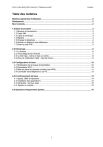
Lien public mis à jour
Le lien public vers votre chat a été mis à jour.
Caractéristiques clés
- Boutons et connexions intuitifs
- Gestion simple des cartes SIM et de stockage
- Configuration facile du Wi-Fi et des données mobiles
- Fonctionnalités d'appel, SMS et répertoire intégrées
- Installation d'applications depuis Google Play Store
- Personnalisation de la langue d'exploitation
- Capture photo et vidéo
Questions fréquemment posées
Dans les paramètres système, sélectionnez 'Langue et saisie', puis 'Langue' pour choisir la langue de votre choix.
Dans les paramètres système, sélectionnez 'Wi-Fi' et choisissez un réseau disponible. Vous devrez peut-être entrer un mot de passe.
Visitez le Google Play Store™ à partir du tiroir App et choisissez parmi une variété d'applications gratuites et payantes.
Allez dans 'Paramètres' -> 'Sans fil et réseaux' -> 'Gestion SIM'. Assurez-vous que 'connexion de données' est activée et réglé au fournisseur concerné.